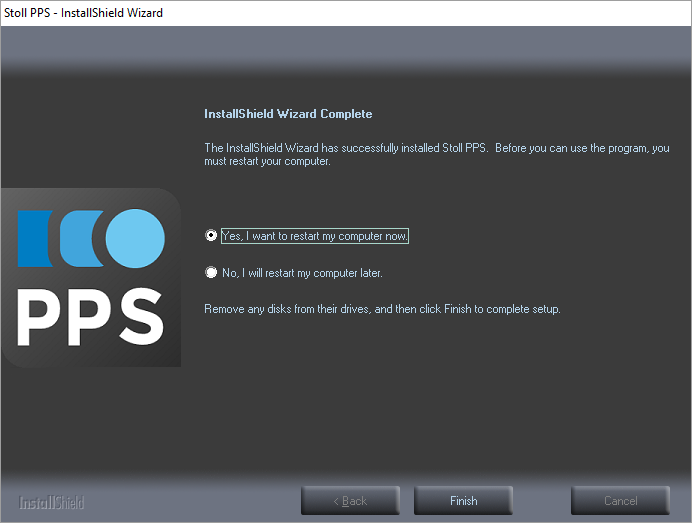Installation der PPS Server Suite
Bevor Sie die Installation starten, stellen Sie sicher, dass Sie alle nötigen Voraussetzungen der vorangegangen Kapitel erfüllt haben. Nur so vermeiden Sie unnötigen Aufwand und erhalten ein zufriedenstellendes Ergebnis.
Schließen Sie alle Programme, da ansonsten das Setup-Programm daran gehindert werden kann, gesperrte Dateien auszutauschen.
So starten Sie die Installation:
- Internet Explorer steht zur Verfügung
- 1
- Installation starten.
Datei setup.bat, im Verzeichnis, indem die Installationsdateien der PPS Server Suite liegen (z.B. C:\PpsInstallationFiles), ausführen. - Browserabfragen ob das Programm ausgeführt werden soll bestätigen


- Es erscheint im Hintergrund ein DOS-Fenster, das den Entpackvorgang der Onlinehilfe zeigt, der einmalig nötig ist. Erst nach Abschluss funktionieren die Hilfeaufrufe auf der Startseite der PPS-Installation.
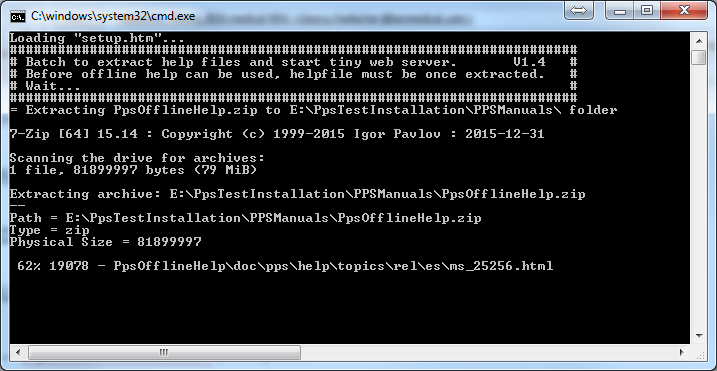 Bevor der tiny Web Server der die Onlinehilfe beherbergt starten kann, kann noch eine Sicherheitsabfrage erfolgen, der Sie zustimmen müssen.
Bevor der tiny Web Server der die Onlinehilfe beherbergt starten kann, kann noch eine Sicherheitsabfrage erfolgen, der Sie zustimmen müssen.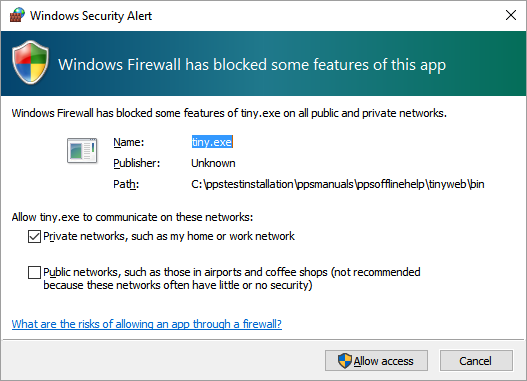
- Im Browser bekommen Sie die Startseite der PPS Installation angezeigt.
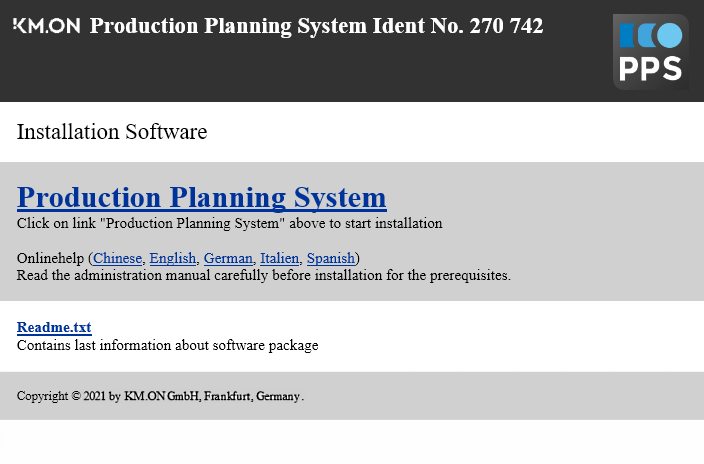
- 2
- Hinweise in der Readme.txt durch Klick auf den gleichnamigen Link öffnen und lesen.
Darin sind wichtige Informationen enthalten, die nach Redaktionsschluss nicht mehr in die Bedienungsanleitung eingeflossen sind. - Der Inhalt wird im Browser angezeigt.
- 3
- Zurück-Knopf des Browser drücken, um zur vorherigen Seite zurückzukehren.
Über die Links zur Onlinehilfe gelangen Sie zu den Bedienungsanleitungen, die auch diese Dokumentation enthält. - 4
- Auf klicken, um das Setup Programm auszuführen.
Oder im Verzeichnis c:\PpsInstallationFiles\PPSSetup\ direkt setup.exe ausführen.
- Der eigentliche Installationsvorgang beginnt.
Es folgt eine kompakte Beschreibung der Standardinstallationsschritte.
Näheres finden Sie in den nachfolgenden Kapiteln.
So werden Sie durch die Installation des PPS und SNS geführt:
Willkommen Dialog beim Start der Installation
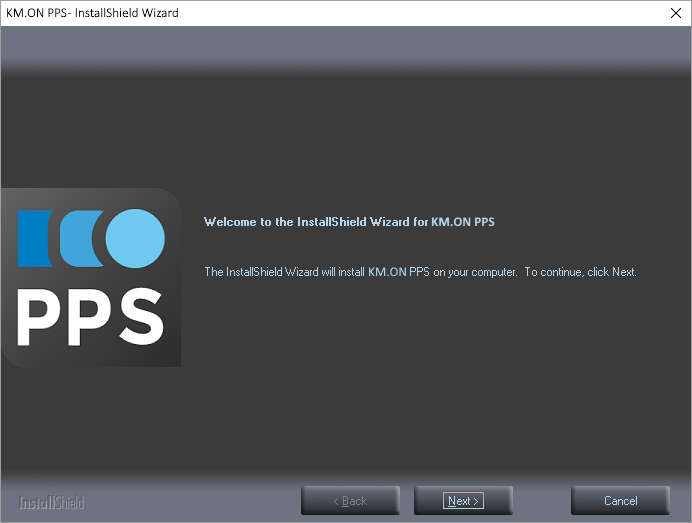
- 1
- Eula lesen und bestätigen.
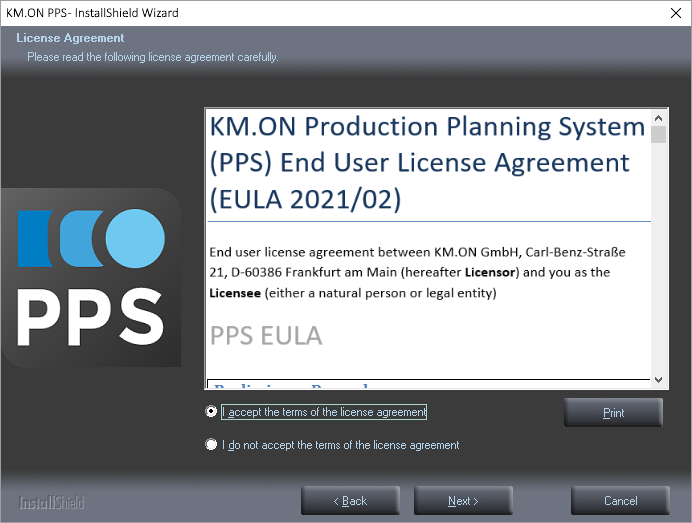
- 2
- Komponenten für die Installation auswählen.
Auf den Birt Designer können Sie noch verzichten und die Installation nachholen, wenn Sie diesen tatsächlich einsetzen wollen (erfordert Programmierexpertise). 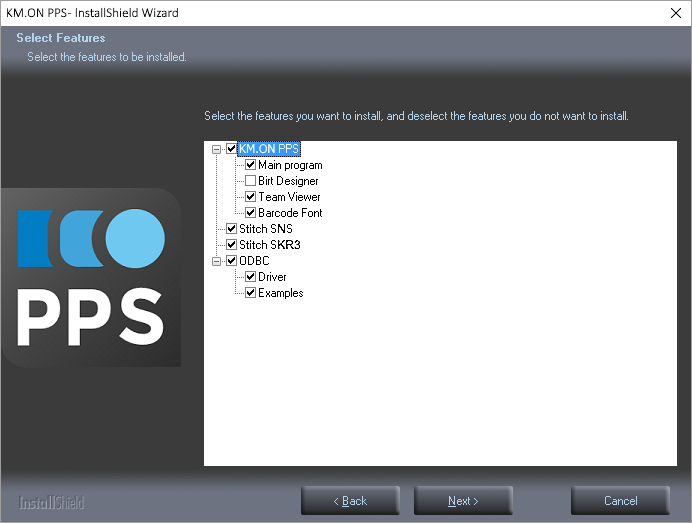
- 3
- Laufwerke auswählen.
Abhängig davon, wie viele SSD Laufwerke zur Verfügung stehen, nehmen Sie eine sinnvolle Auswahl vor (siehe Leistung und Skalierung). 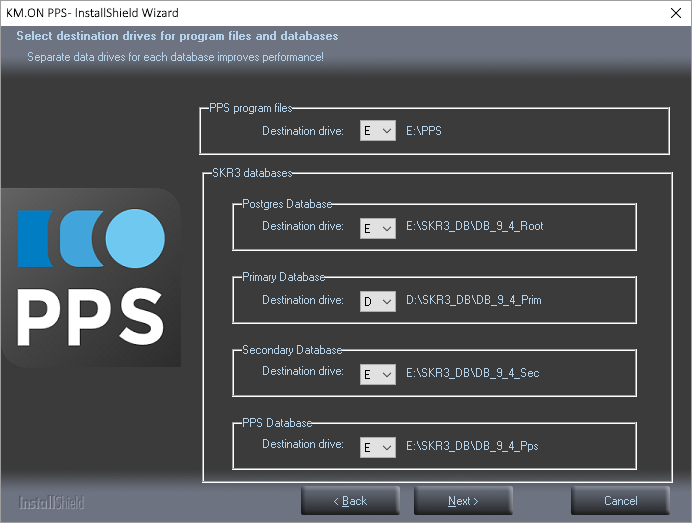
- Ort für die ODBC Beispiele wählen und die vorgeschlagenen Passwörter für den Skr3 Service und Datenbankzugriff belassen.
- 4
- Änderungen notieren.
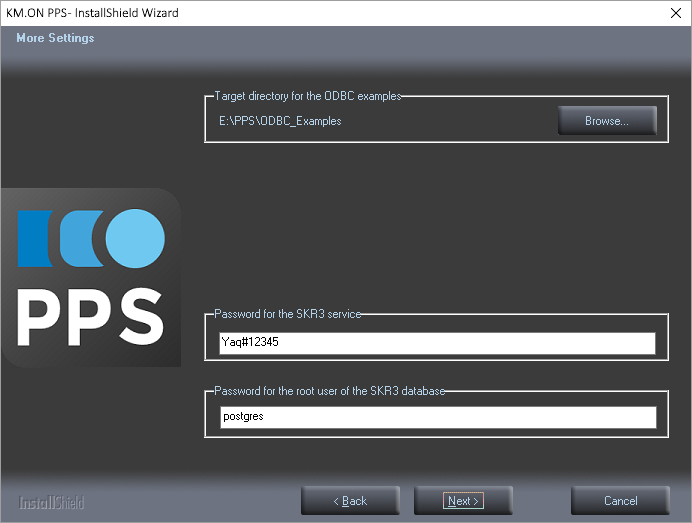
- 5
- Die Defaults belassen oder ein anderes Login für den JBossUser wählen, das auch in der Domäne angelegt sein kann.
- 6
- Änderungen notieren.
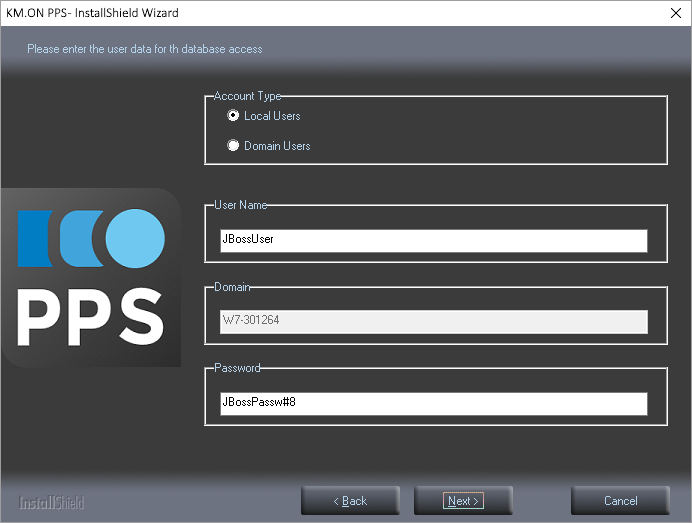
- Bereit zur Installation und letzte Gelegenheit um Eingaben zu ändern.
- 7
- Gegebenenfalls den Zurück Knopf klicken, um Eingaben zu korrigieren.
- 8
-
PPS-Installation mit Install ausführen.
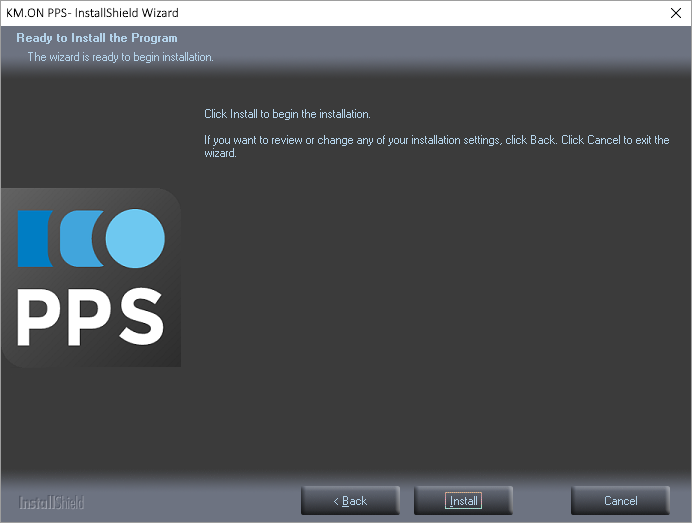
- 9
- SNS-Installation startet. Ab Apache2.4 haben die Dialoge ein geändertes Design, sind jedoch in ihrer Verwendung identisch und bieten einen besseren Schutz vor Fehlern.
Auf Next klicken.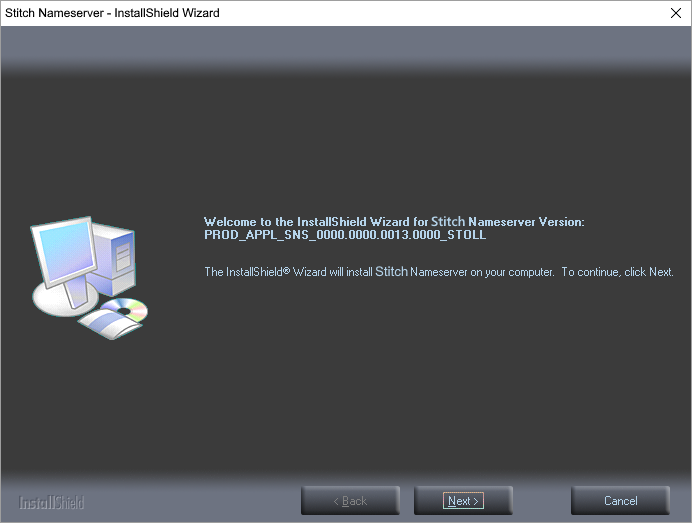
- 10
- Eula des SNS akzeptieren.
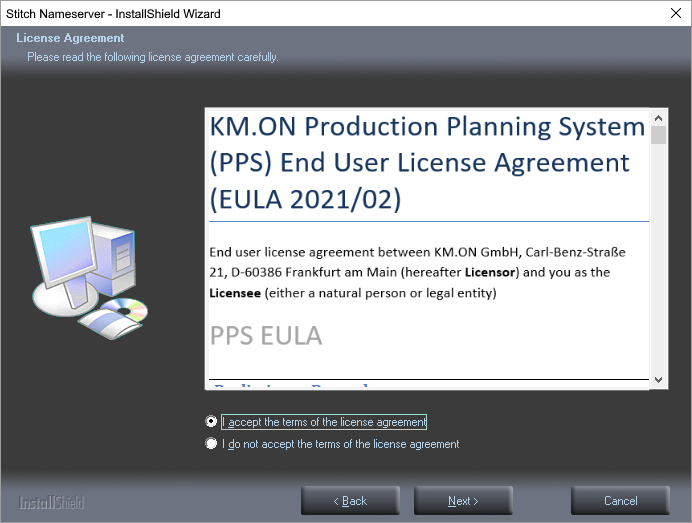
- Letzte Gelegenheit die SNS Installation abzubrechen:
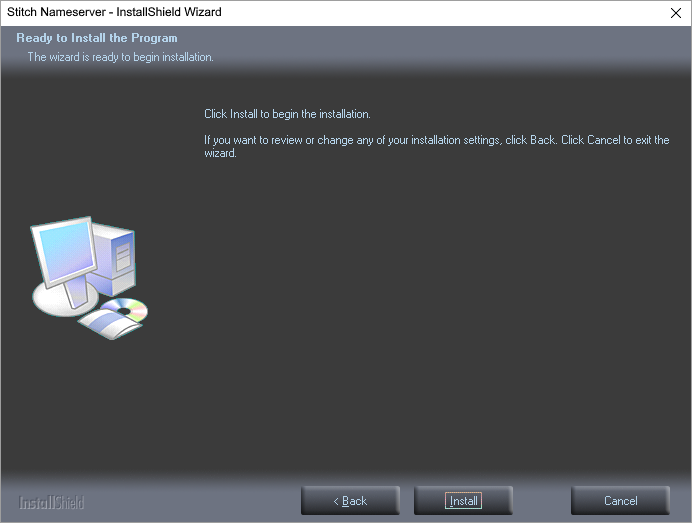
- 11
- SNS Installation mit Install ausführen.
- 12
- Apache Lizenz akzeptieren.
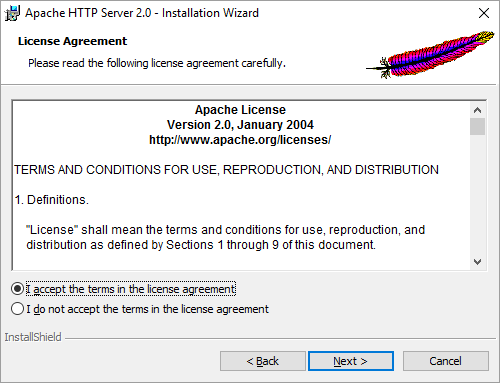
- 13
- Hinweise des Apache Installers lesen.
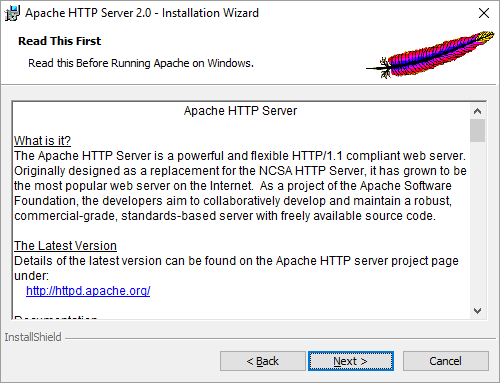
- 14
- Apache Defaults belassen oder nach Bedarf anpassen.
Die Defaults können nur gebildet werden, wenn der PC vernetzt ist.
Andernfalls müssen Sie die Eingaben selber vornehmen.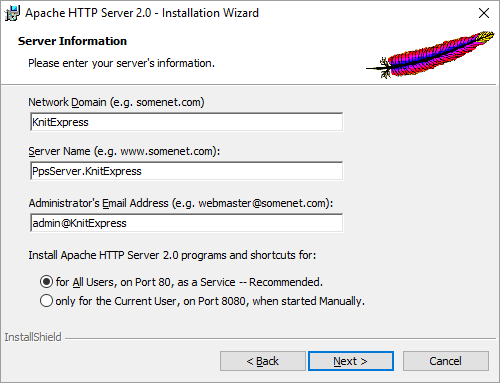
- 15
- Typical belassen, außer Sie wissen was Sie tun. Diese Auswahl wird ab Apache2.4 im neu erstellten, eigenen Installer nicht mehr angeboten.
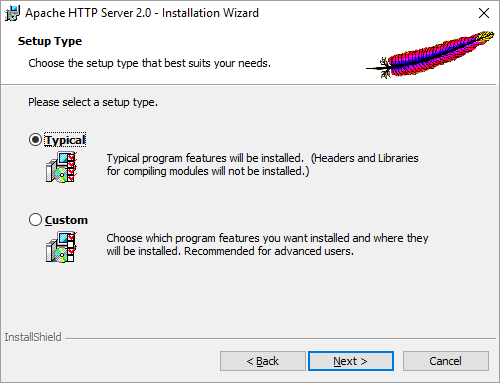
- 16
- Ordner für die Installation unbedingt so belassen.
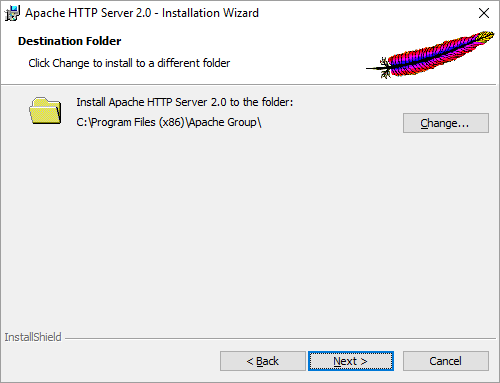
- Apache hat nun alle Eingaben und ist bereit für die Installation.
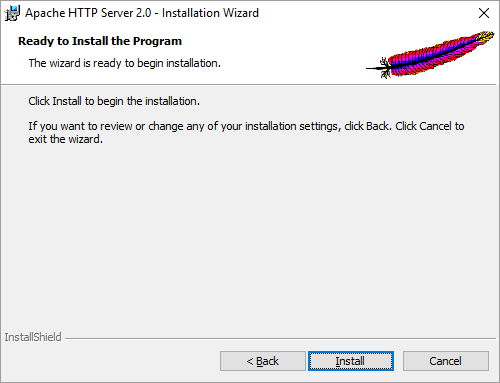
- 17
- Installation des Apache mit Install ausführen.
- Installation wird ausgeführt.
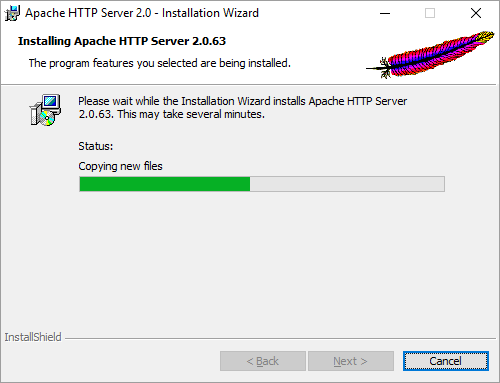
- Installation des Apache abgeschlossen. Die SNS-Installation wird fortgesetzt.
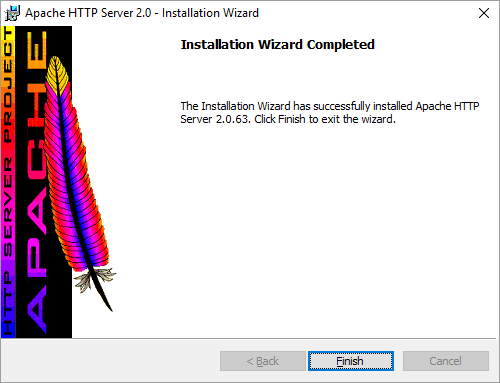
- 18
- SNS-Datenbank beibehalten, falls der SNS schon mal installiert wurde.
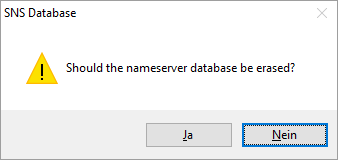
- Die SNS-Installation ist abgeschlossen.
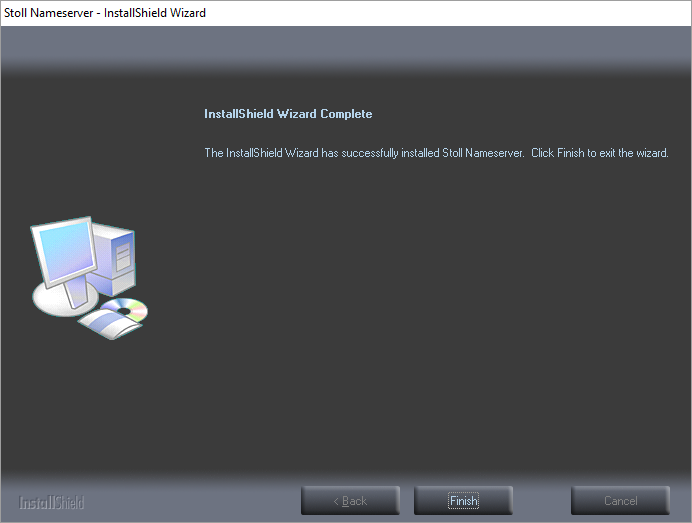
- Zur Kontrolle wird der SNS im Browser angezeigt.
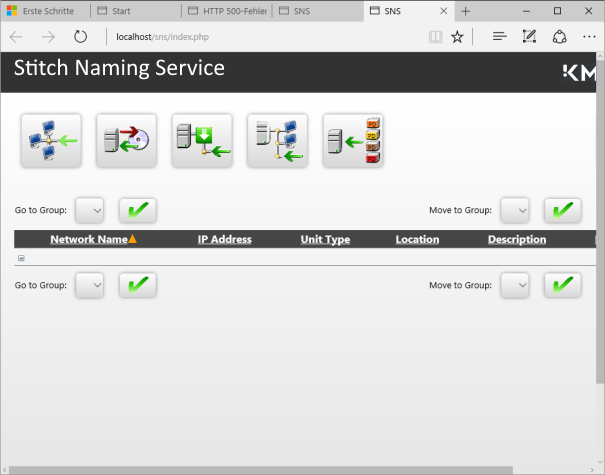
- Es folgen viele DOS-Boxen die sich öffnen und schließen, während die PostgreSQL-Datenbank und die SKR3-Software installiert werden.
-
PPS-Dateien werden entpackt.
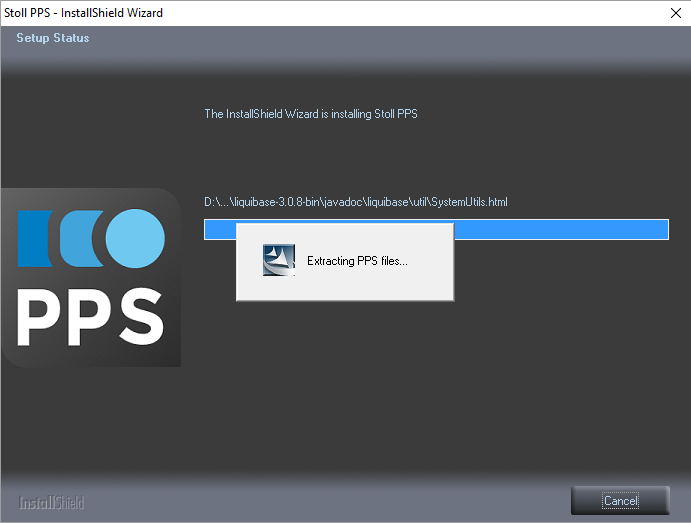
- 19
- Reboot-Anfrage nach abgeschlossener Installation mit Finish bestätigen.